คุณสามารถดูและดำเนินการกับข้อมูลการขัดข้องของแอปจาก Firebase Crashlytics และ Android Vitals ได้โดยตรงใน Android Studio การผสานรวมนี้จะดึงข้อมูล Stack Trace และสถิติข้อขัดข้องจาก Crashlytics และ Google Play ไปยังหน้าต่างเครื่องมือ ข้อมูลเชิงลึกเกี่ยวกับคุณภาพของแอป ใน IDE ของ Studio เพื่อให้คุณไม่ต้องสลับไปมาระหว่างเบราว์เซอร์กับ IDE ทีมพัฒนาจะได้รับประโยชน์จากความสามารถหลักๆ ซึ่งรวมถึงสิ่งต่อไปนี้
- ดูบรรทัดในโค้ดที่ไฮไลต์เมื่อมีข้อมูลเหตุการณ์ Crashlytics ที่เกี่ยวข้อง
- ดู Stack Trace สำหรับข้อขัดข้องยอดนิยม แล้วคลิก Stack Trace เพื่อข้ามไปยัง บรรทัดที่เกี่ยวข้องในโค้ด
- ดูสถิติสรุปเกี่ยวกับเหตุการณ์ข้อขัดข้องและเหตุการณ์ที่ไม่ร้ายแรงยอดนิยม เช่น จัดกลุ่มตามผู้ผลิตอุปกรณ์และเวอร์ชัน Android
- กรองเหตุการณ์ตามแอตทริบิวต์ต่างๆ เช่น ความรุนแรง เวลา และเวอร์ชันแอป
- รับลิงก์เบราว์เซอร์ที่จะเปิดหน้าแดชบอร์ด Crashlytics พร้อมรายละเอียดเพิ่มเติม เกี่ยวกับเหตุการณ์
- รับข้อมูลเชิงลึกที่จะช่วยให้คุณเข้าใจและแก้ไขสาเหตุหลักของปัญหาบางอย่างได้ง่ายขึ้น
รายงาน Android Vitals พร้อมให้บริการแก่แอปทั้งหมดที่เผยแพร่ใน Google Play หากคุณยังไม่ได้ใช้ Crashlytics และต้องการดูข้อมูลเพิ่มเติมเกี่ยวกับข้อเสนอของ Crashlytics โปรดดู Firebase Crashlytics
เริ่มต้นใช้งาน
หากต้องการดูข้อมูล Crashlytics ใน Android Studio คุณต้องตั้งค่า Firebase และ Crashlytics ในโปรเจ็กต์แอป โดยเปิดผู้ช่วย Firebase ใน Android Studio โดยไปที่เครื่องมือ > Firebase คลิก Crashlytics แล้ว ทําตามบทแนะนำเพื่อเพิ่ม Firebase และ Crashlytics ลงในโปรเจ็กต์ คุณอ่านเพิ่มเติมเกี่ยวกับเวิร์กโฟลว์ของ Firebase Assistant ได้ในคู่มือเริ่มต้นใช้งาน Firebase สำหรับ Android
หากเพิ่ม Firebase และ Crashlytics ลงในแอปแล้ว ให้ลงชื่อเข้าใช้บัญชีนักพัฒนาแอปใน IDE โดยคลิกไอคอนอวาตาร์
![]() หลังจากลงชื่อเข้าใช้แล้ว ให้คลิกหน้าต่างเครื่องมือ App Quality Insights
หลังจากลงชื่อเข้าใช้แล้ว ให้คลิกหน้าต่างเครื่องมือ App Quality Insights
![]() คุณควรเห็นแผงแสดงรายงานจาก Crashlytics
คุณควรเห็นแผงแสดงรายงานจาก Crashlytics
วิเคราะห์ Android Vitals
ข้อมูลเชิงลึกเกี่ยวกับคุณภาพของแอปมีข้อมูล Android Vitals ซึ่งจะช่วยให้คุณเข้าถึงเมตริกหลักที่ Google Play รวบรวมได้ง่ายขึ้นและปรับปรุงประสบการณ์ของผู้ใช้ได้ ใช้ Android Vitals เพื่อแก้ไขปัญหาที่เกี่ยวข้องกับ ความเสถียรของแอปเพื่อช่วยปรับปรุงคุณภาพของแอปใน Google Play
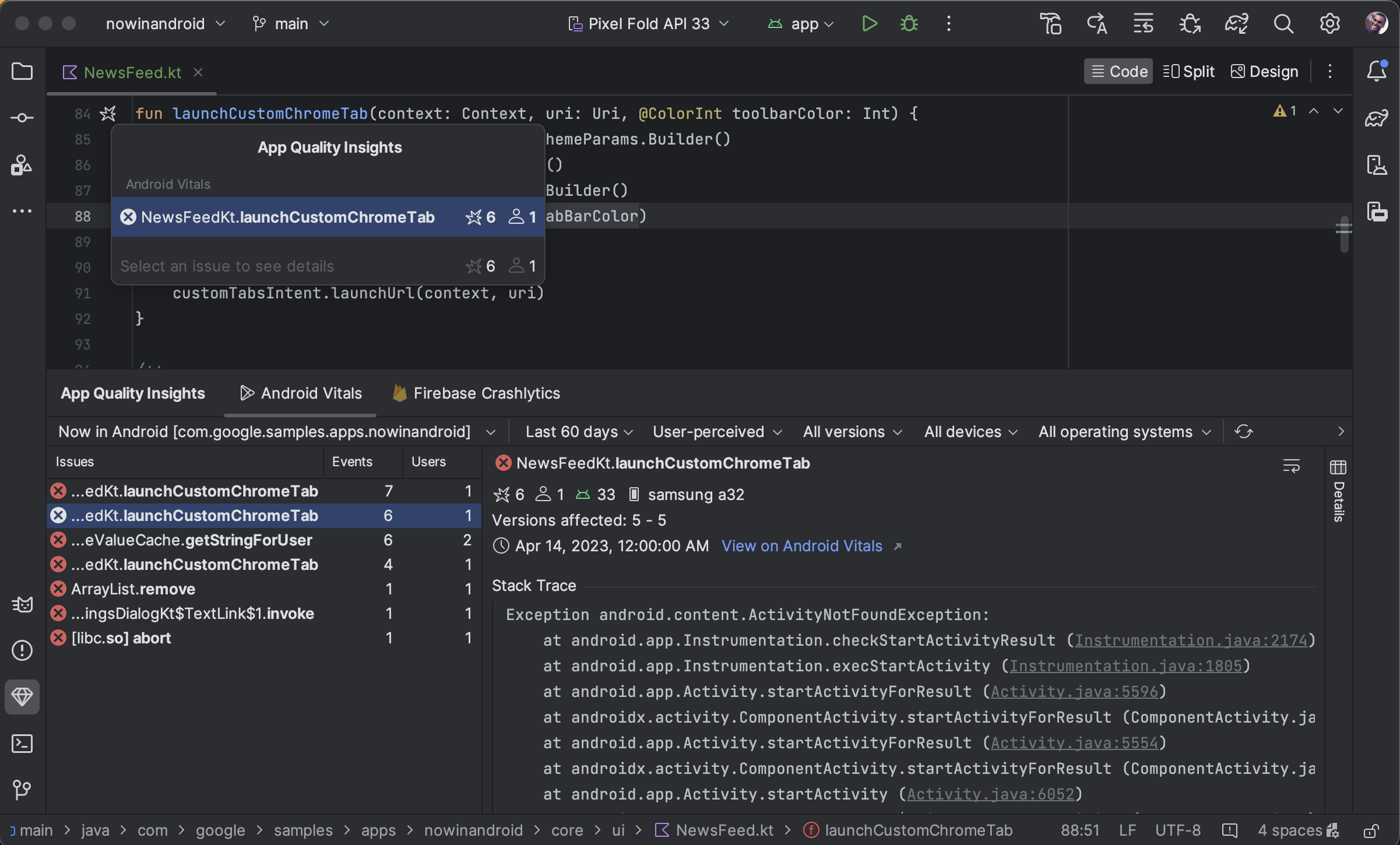
คุณดูปัญหา Android Vitals กรองปัญหา และข้ามจาก Stack Trace ไปยัง โค้ดได้ทั้งหมดจากหน้าต่างเครื่องมือ App Quality Insights หากต้องการเริ่มต้นใช้งาน ให้ทำตาม ขั้นตอนต่อไปนี้
- ลงชื่อเข้าใช้บัญชีนักพัฒนาแอปใน Android Studio โดยใช้ไอคอนโปรไฟล์
 ที่ส่วนท้ายของแถบเครื่องมือ
ที่ส่วนท้ายของแถบเครื่องมือ - เปิด App Quality Insights โดยคลิกหน้าต่างเครื่องมือใน Android Studio หรือคลิกดู > หน้าต่างเครื่องมือ > App Quality Insights
- คลิกแท็บ Android Vitals ภายใน App Quality Insights
ไม่บังคับ: หากต้องการใช้การผสานรวมการควบคุมเวอร์ชันสําหรับบิลด์ที่แก้ไขข้อบกพร่องได้ ให้เพิ่ม Firebase Crashlytics SDK (หรือรายการวัสดุของ Firebase Android) เวอร์ชันล่าสุดลงในแอป จากนั้นเพิ่มโค้ดต่อไปนี้ลงในไฟล์
build.gradle.ktsหรือbuild.gradleระดับโมดูล บิลด์ที่เผยแพร่ (ดีบักไม่ได้) จะเปิดใช้แฟล็กนี้โดยค่าเริ่มต้น
Kotlin
android { buildTypes { getByName("debug") { vcsInfo { include = true } } } }
Groovy
android { buildTypes { debug { vcsInfo { include true } } } }
วิเคราะห์ข้อมูล Crashlytics ใน Android Studio
หน้าต่างเครื่องมือ App Quality Insights มีข้อมูลมากมายที่จะให้ข้อมูลเชิงลึก เกี่ยวกับเหตุการณ์ที่ผู้ใช้พบ และลิงก์ที่จะช่วยให้คุณไปยังแหล่งที่มาของเหตุการณ์เหล่านั้นได้อย่างรวดเร็ว
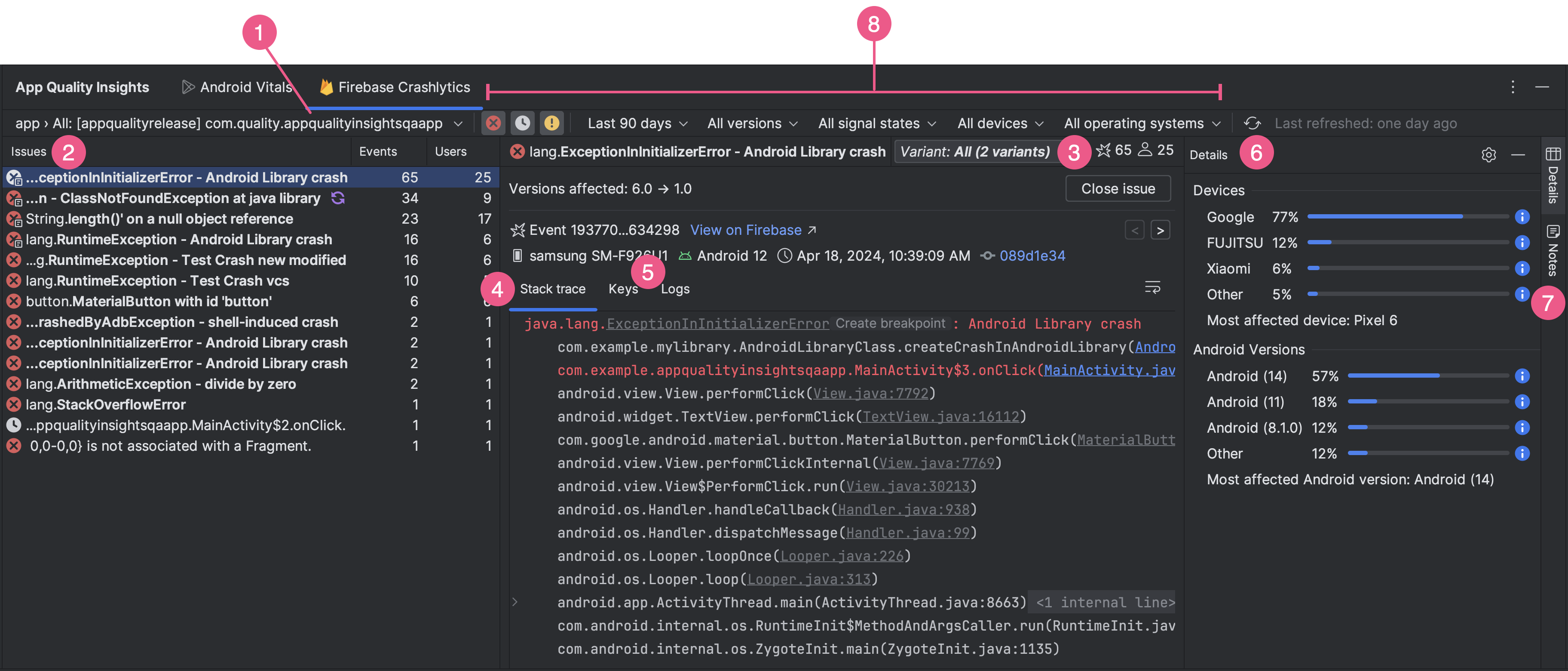
- ใช้เมนูแบบเลื่อนลงของรหัสแอปพลิเคชันเพื่อเลือกรหัสแอปที่ต้องการ วิเคราะห์ เช่น ขณะที่คุณอาจทำงานกับแอปเวอร์ชันแก้ไขข้อบกพร่องใน IDE คุณอาจต้องการดูข้อมูลเหตุการณ์สำหรับแอปเวอร์ชันที่ใช้งานจริงที่ผู้ใช้ติดตั้ง
- แผงปัญหาจะแสดงเหตุการณ์ยอดนิยมที่ Crashlytics มีข้อมูล และจัดเรียงตามข้อขัดข้องที่มีผลกระทบมากที่สุด
- ดูกิจกรรมตามตัวแปร หรือกลุ่มของกิจกรรมที่มีสแต็กเทรซคล้ายกัน การวิเคราะห์เหตุการณ์ตามตัวแปรช่วยให้คุณระบุสาเหตุหลัก ของการขัดข้องได้
แท็บการติดตามสแต็กจะแสดงรายละเอียดเกี่ยวกับการเกิดเหตุการณ์ล่าสุดที่คุณคลิกในแผงปัญหา คุณสามารถดูสแต็กเทรซของเหตุการณ์ และคลิกสแต็กเทรซเพื่อไปยังบรรทัดที่เกี่ยวข้องใน โค้ดเบส หากโค้ดมีการเปลี่ยนแปลงตั้งแต่เกิดข้อขัดข้อง ให้คลิกแสดงความแตกต่างข้างข้อผิดพลาดในสแต็กเทรซเพื่อดูความแตกต่างระหว่าง โค้ดปัจจุบันกับเวอร์ชันของโค้ดเบสที่ทำให้เกิดข้อขัดข้อง
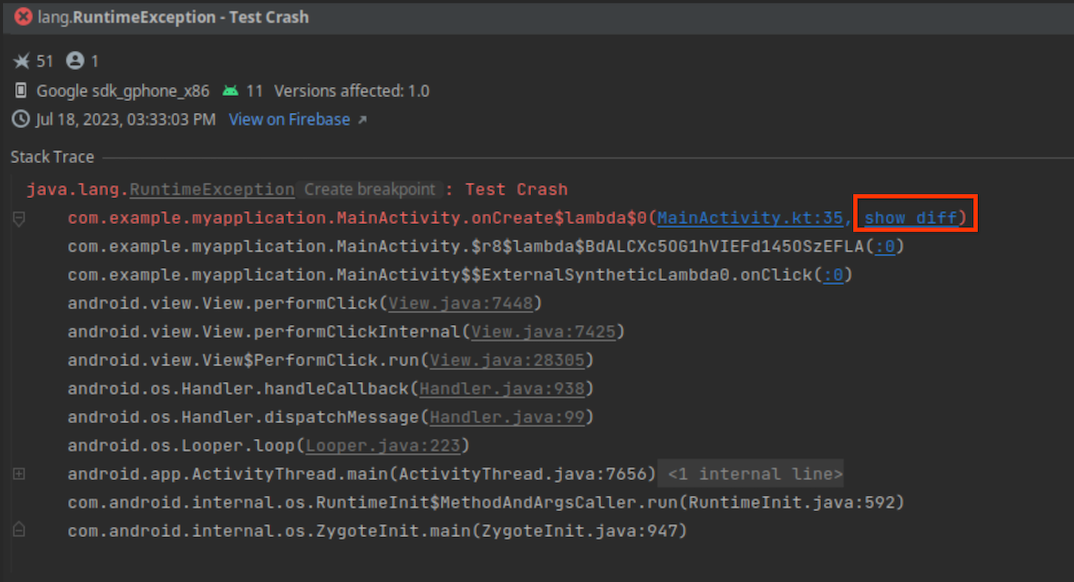
นอกจากนี้ ยังมีข้อมูลเกี่ยวกับประเภทอุปกรณ์ที่ได้รับผลกระทบ, เวอร์ชัน Android และเวลาที่เกิดเหตุการณ์ รวมถึงลิงก์ไปยังเหตุการณ์ใน แดชบอร์ด Firebase Crashlytics หากต้องการเรียกดูข้อมูลของกิจกรรมหลายรายการในกลุ่ม ให้ใช้ลูกศรซ้ายและขวา คลิกปิดปัญหาเพื่อปิดปัญหา จากแผงโดยตรง
- แท็บคีย์และบันทึกจะแสดงคู่คีย์-ค่าที่กำหนดเองและบันทึกสำหรับรายงาน Crashlytics แต่ละรายการ
- แผงรายละเอียดจะแสดงจำนวนข้อขัดข้องตามประเภทอุปกรณ์และ เวอร์ชัน Android เพื่อให้คุณระบุกลุ่มผู้ใช้ที่ได้รับผลกระทบมากที่สุดได้ นอกจากนี้ยังแสดงเวอร์ชันแอปที่เกิดข้อขัดข้องและจำนวนผู้ใช้ที่ได้รับผลกระทบด้วย
- อ่านและแนบบันทึกไปยังปัญหาเพื่อให้บันทึกปรากฏในคอนโซล Firebase
และเพื่อนร่วมทีม หากต้องการเขียนหมายเหตุเกี่ยวกับปัญหา ให้เลือกปัญหา
แล้วเปิดแผงหมายเหตุ คุณต้องมีสิทธิ์เขียนในโปรเจ็กต์ Crashlytics จึงจะเขียนหมายเหตุได้ ปัญหาเกี่ยวกับโน้ตจะปรากฏพร้อมไอคอน "โน้ต"
 ในแผงปัญหา
ในแผงปัญหา
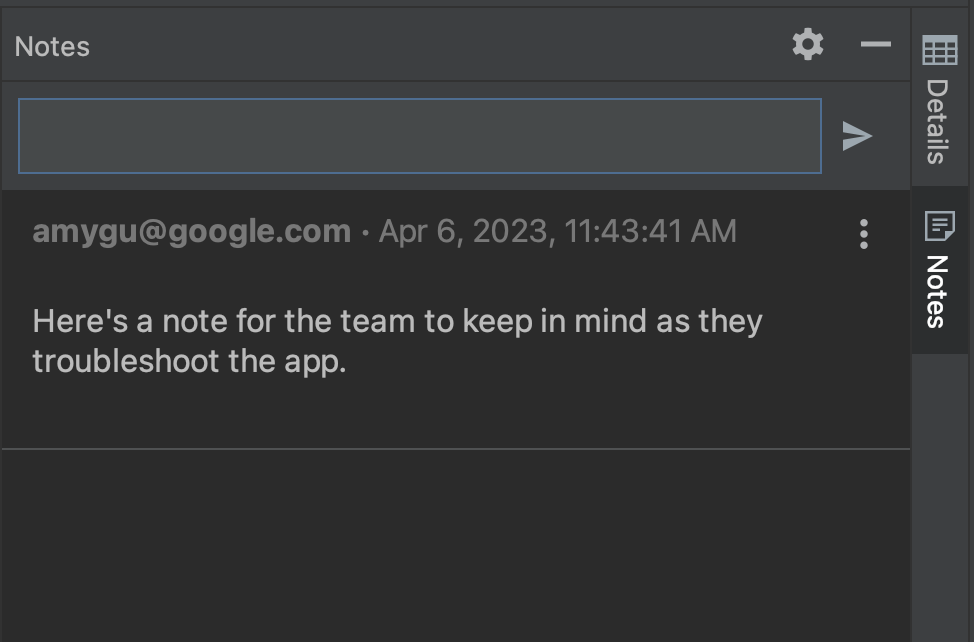
- ใช้ตัวกรองที่หลากหลายเพื่อเจาะจงเหตุการณ์บางส่วน คุณ
สามารถเลือกหรือยกเลิกการเลือกเหตุการณ์ที่เป็นร้ายแรง
 ไม่ร้ายแรง
ไม่ร้ายแรง
 และ ANR
และ ANR
 รวมถึงกรองตามเวลา เวอร์ชันแอป
สัญญาณ Crashlytics
ยี่ห้อและรุ่นของอุปกรณ์ และเวอร์ชันแพลตฟอร์ม Android โปรดทราบว่าสำหรับสถานะสัญญาณ Crashlytics ระบบจะถือว่าปัญหากลับมาเกิดซ้ำเมื่อ
มีการปิดปัญหาในอดีตและเกิดขึ้นอีกครั้งในแอปเวอร์ชันใหม่
รวมถึงกรองตามเวลา เวอร์ชันแอป
สัญญาณ Crashlytics
ยี่ห้อและรุ่นของอุปกรณ์ และเวอร์ชันแพลตฟอร์ม Android โปรดทราบว่าสำหรับสถานะสัญญาณ Crashlytics ระบบจะถือว่าปัญหากลับมาเกิดซ้ำเมื่อ
มีการปิดปัญหาในอดีตและเกิดขึ้นอีกครั้งในแอปเวอร์ชันใหม่
นอกจากจะไปยังโค้ดจาก Stack Trace ได้แล้ว คุณยัง
ไปยัง Stack Trace จากโค้ดได้ด้วย โดยตอนนี้ Android Studio จะใส่คำอธิบายประกอบในบรรทัดของโค้ดที่
เกี่ยวข้องกับการขัดข้องด้วยไอคอนแถบแสดงข้อผิดพลาด
![]() เพื่อให้คุณ
ระบุและแก้ไขข้อบกพร่องได้อย่างง่ายดาย
เพื่อให้คุณ
ระบุและแก้ไขข้อบกพร่องได้อย่างง่ายดาย
เมื่อวางเมาส์เหนือไอคอนข้อขัดข้อง ป๊อปอัปจะปรากฏขึ้นเพื่อแสดงจํานวนเหตุการณ์ ที่เกี่ยวข้องกับบรรทัดโค้ดนั้น และความถี่ของเหตุการณ์
![]()
คลิกไอคอนข้อขัดข้องเพื่อดูรายการเหตุการณ์โดยละเอียด รวมถึง ความถี่และจำนวนผู้ใช้ที่ได้รับผลกระทบจากเหตุการณ์ที่กำหนด คลิกเหตุการณ์ที่เฉพาะเจาะจงเพื่อไปยังรายละเอียดเหตุการณ์ในหน้าต่างเครื่องมือ App Quality Insights
![]()
ตัวเลขที่แตกต่างกันระหว่าง Android Vitals กับ Crashlytics
โปรดทราบว่า Android Vitals และ Crashlytics อาจรายงานค่าที่แตกต่างกันสำหรับ จำนวนผู้ใช้และเหตุการณ์ที่เชื่อมโยงกับการขัดข้องเดียวกัน ความคลาดเคลื่อนเหล่านี้เกิดขึ้นเนื่องจาก Play และ Crashlytics สามารถตรวจพบข้อขัดข้องได้ในเวลาที่ต่างกันและสำหรับผู้ใช้ที่ต่างกัน สาเหตุบางประการที่ทำให้จำนวนการติดตั้งจาก Play และ Crashlytics แตกต่างกันมีดังนี้
- Play จะตรวจจับข้อขัดข้องตั้งแต่เวลาบูต ในขณะที่ Crashlytics จะตรวจจับข้อขัดข้องที่เกิดขึ้นหลังจากที่ SDK ของ Crashlytics เริ่มต้น
- หากผู้ใช้เลือกไม่ใช้การรายงานข้อขัดข้องเมื่อได้รับโทรศัพท์เครื่องใหม่ ระบบจะไม่รายงานข้อขัดข้องเหล่านั้นไปยัง Play แต่ Crashlytics จะตรวจจับข้อขัดข้องตามนโยบายความเป็นส่วนตัวของแอปเอง
ตรวจสอบด้วยฟังก์ชันการทำงานที่จำกัดเมื่อออฟไลน์
หากส่งคำขอใหม่ เช่น โดยคลิกรีเฟรช และ Android Studio สื่อสารกับ Crashlytics ไม่ได้ หน้าต่าง App Quality Insights จะช่วยให้คุณเข้าสู่โหมดออฟไลน์ได้
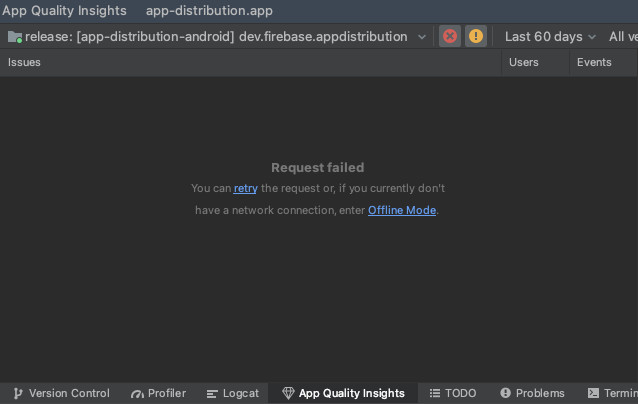
ขณะอยู่ในโหมดนี้ คุณจะยังคงตรวจสอบปัญหาและเหตุการณ์ล่าสุดได้
จากข้อมูลที่แคชไว้ ฟังก์ชันการทำงานบางอย่าง เช่น การเปลี่ยนตัวเลือกตัวกรองบางอย่างหรือ
การปิดปัญหา จะใช้งานไม่ได้ หากต้องการลองเชื่อมต่อกับ Crashlytics อีกครั้ง
และกลับไปที่สถานะออนไลน์ ให้คลิกเชื่อมต่ออีกครั้ง
![]()
